
1. Abre una imagen de 650 x 500 px, transparente.
2. En la paleta de materiales en primer plano #a1362d y color de fondo
#4b5372
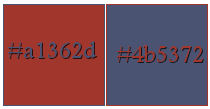
3. Llena la capa del color del fondo.
4. Selecciones, seleccionar todo .
5. Abrir el tube de la chica, quitar la marca
de agua, copiar y pegar en la
selección.
6. Selección, anular selección.
7. Efecto de imagen mosaico integrado, los valores
predeterminados.
8. Ajustar, desenfocar, desenfoque radial.
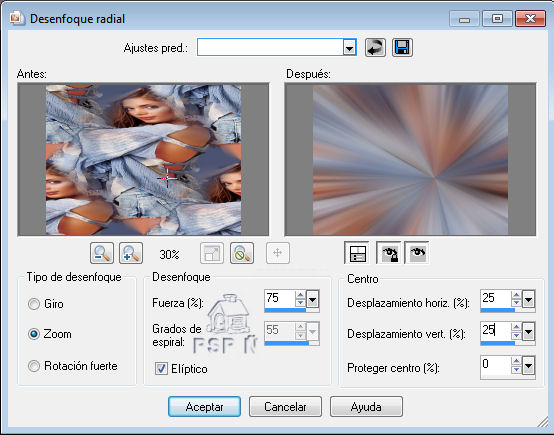
9. Capas duplicar, imagen espejo .
10. Cambiar a esta capa, el modo de mezcla a
luz fuerte y la opacidad al 50%.
11.Capas, fusionar hacia abajo.
12. Capas duplicar,
imagen voltear.
13. Cambiar esta capa ,
el modo de mezcla a luz fuerte y la opacidad al 50%.
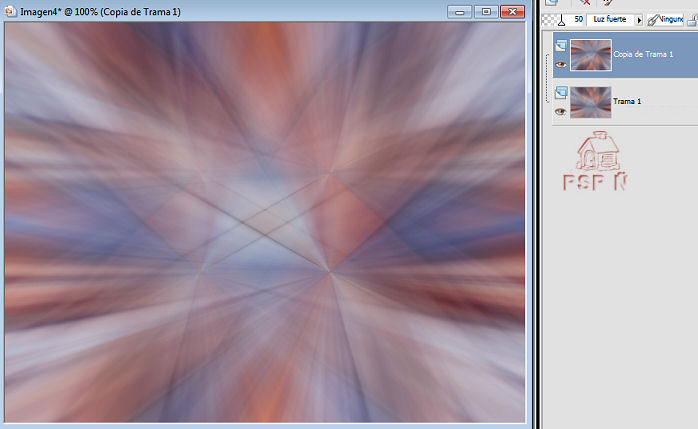
14. Capas, fusionar
hacia abajo, efectos de borde realzar mas, efectos de borde erosionar.
15. Imagen, agregar
bordes, no simétricos con el color del fondo.

16.Efectos de imagen, mosaico integrado,
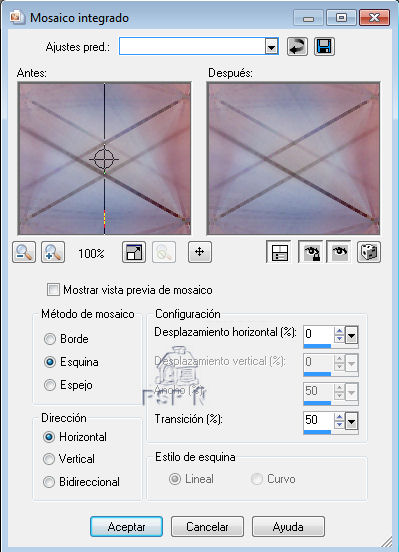
17. Herramienta de selección, selección personalizada.
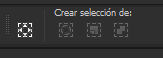

18.Selecciones, promover la selección a capa,
selecciones , anular selección.
19.Filtro Simple, Half
wrap .
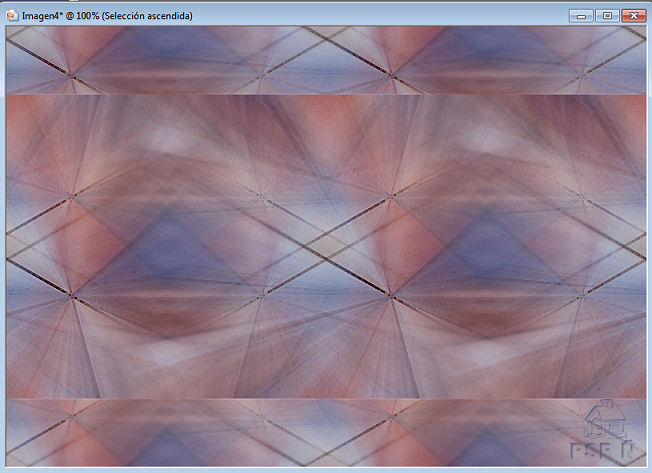
20. Filtro Richard Rosenman-Pinch.
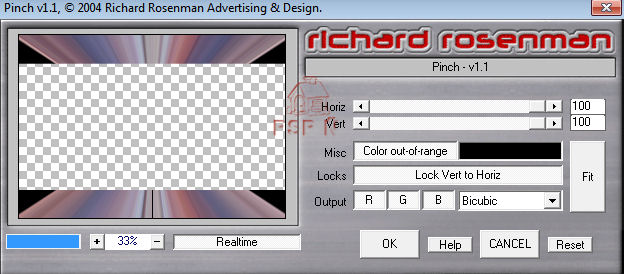
21.Selecciones, cargar/guardar selección- cargar selección
desde disco .
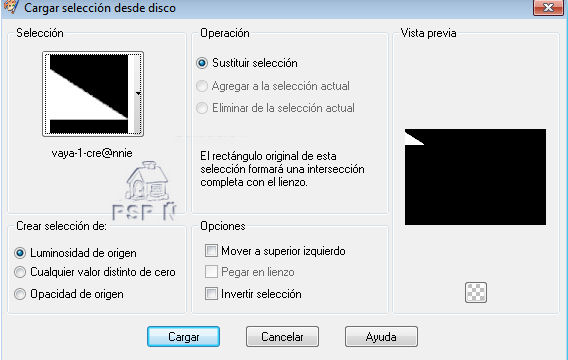
22. Selecciones, promover la selección a capa.
23. Efectos de textura,
persiana, color blanco.
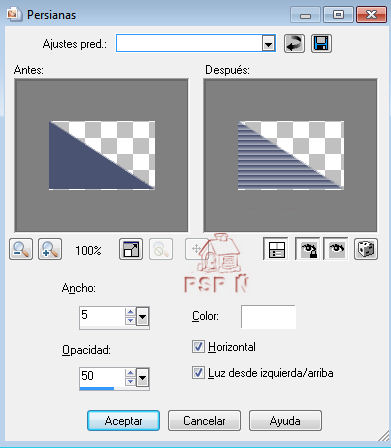
24. Selecciones, anular selección.
25. Filtro Simple- Top Left Mirror.
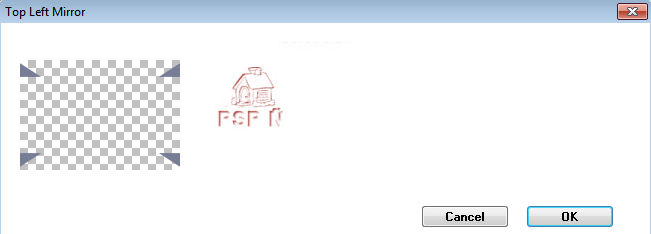
26. Capas, fusionar hacia abajo.
27. Capas, duplicar.
28.Efectos geométrico, circulo: transparente.
29. Capas fusionar hacia abajo.
30.Efecto 3D sombra, 0,0,80,25 color negro.
31. Filtro
Simple-left right wrap .
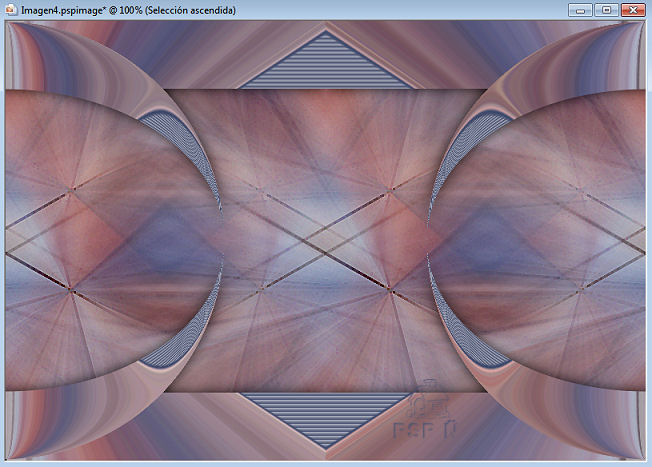
32.Activar la capa del fondo.
33.Selecciones, cargar/guardar- cargar
selección desde el disco.
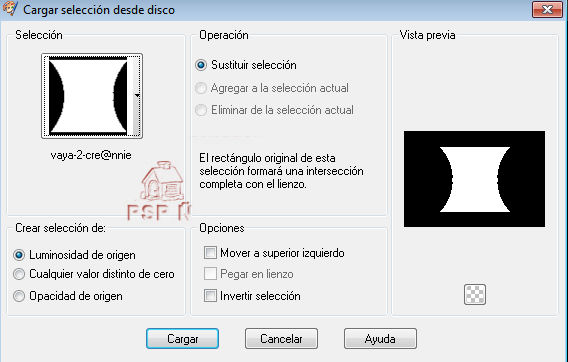
34. Filtro Simple-left
right wrap .
35.Filtro Tramages-Tow
The Line.
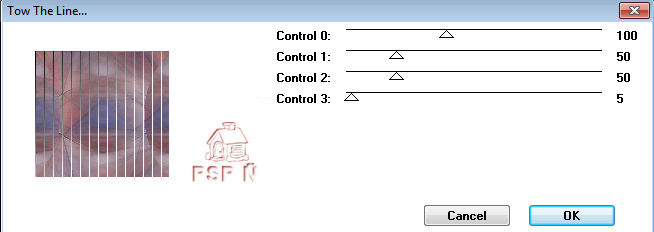
36. Efectos geométricos, sesgar.
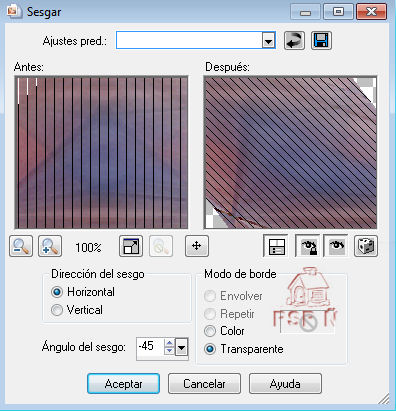
37. Selecciones,
promover la selección a capa, selección , anular selección.
38.Filtro Simple- left right wrap .
39. Poner el modo de mezcla a esta capa a
superposición.
40.Efecto 3D sombra, la
misma que antes.
41. Capas,
organizar, traer al frente.
42. Capa, nueva capa de
trama.
43. Selecciones,
cargar/guardar- cargar selección desde el disco.
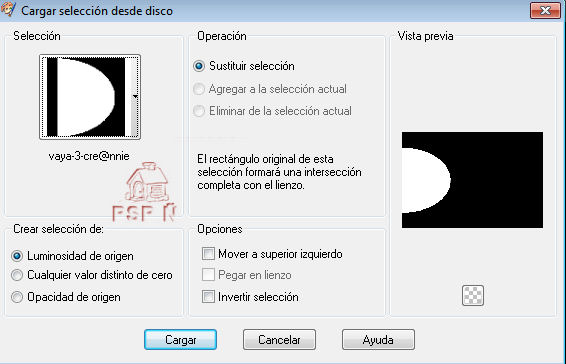
44. Efecto 3D- cincelar, con el color del fondo.

45. Selecciones, anular selección.
46. Efectos de
distorsión-ondas.
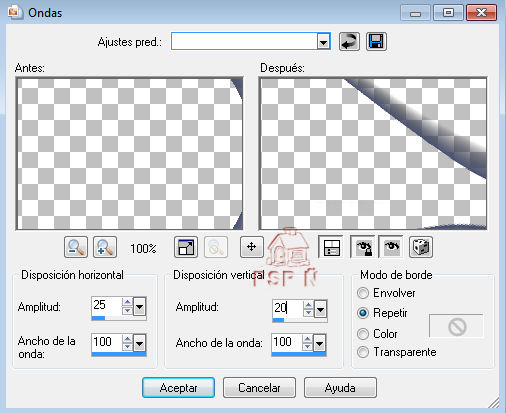
47.Capas, duplicar, imagen voltear,
imagen espejo.
48. Capas, fusionar hacia abajo, cambiar el
modo de mezcla de esta capa a pantalla.
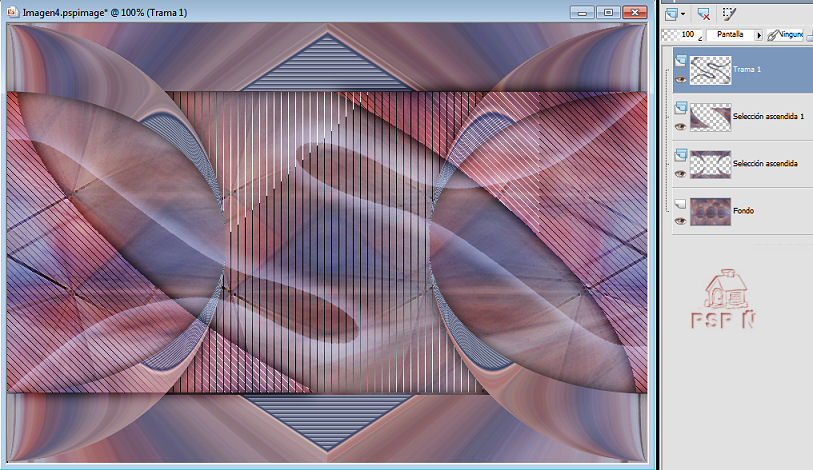
49.Imagen, añadir bordes, no simétricos .

50. Efectos de imagen, mosaico integrado:
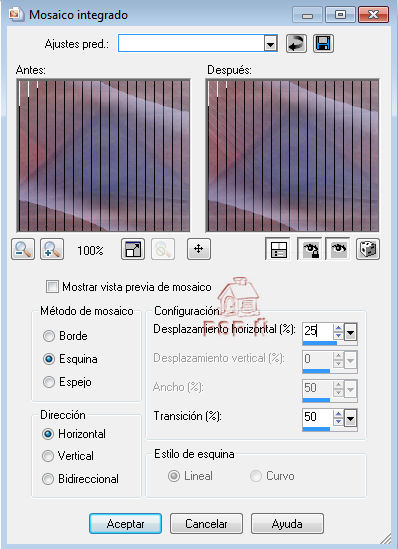
51.Selecciones, cargar/guardar, cargar selección desde disco.
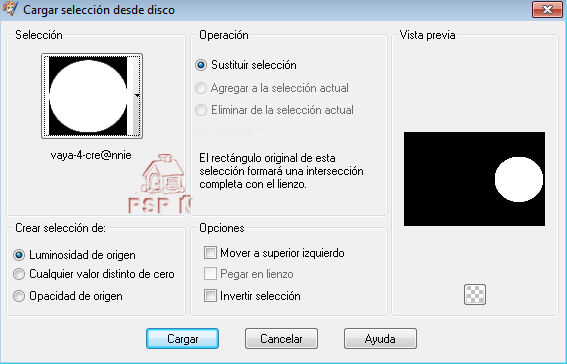
52. Edición, pegar como
nueva capa ( aun el tube de la chica esta en la memoria ).
53.Con la herramienta de mover
 ,
mover el tube hasta la selección.
,
mover el tube hasta la selección.
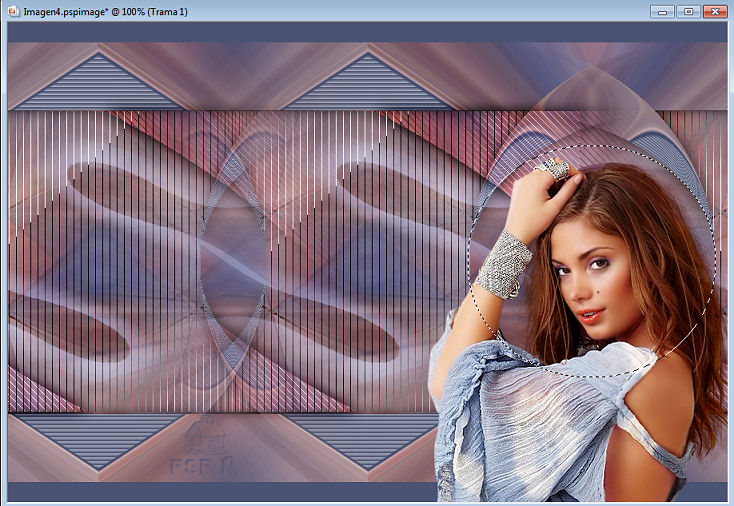
54. Selecciones,
invertir.
55.Edición,
borrar, selecciones, anular selección.56.Poner
a esta capa luz suave o débil.
57.Capa, nueva capa de trama, pintar con el
color del primer plano.
58.Abrir la mascara de
Narah.
59. Capa, nueva capa de
mascara, a partir de una imagen..
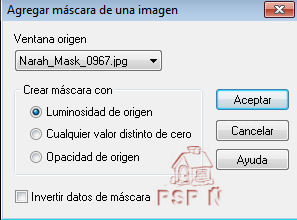
60. Capas, fusionar el grupo.
61. Cambiar el modo de
capa a luz fuerte.
62. Efecto de imagen, desplazamiento.
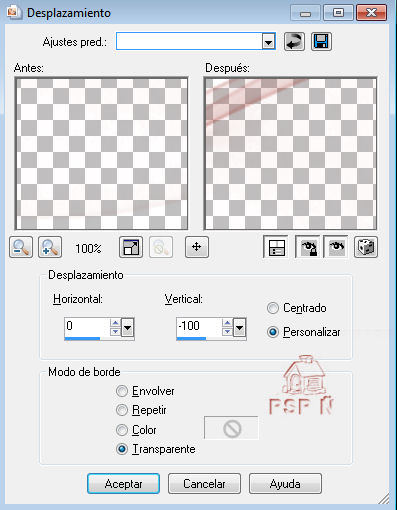
63.Abrir el tube Deco-1
, copiar y pegar como nueva capa.
64. Efecto de imagen,
desplazamiento.
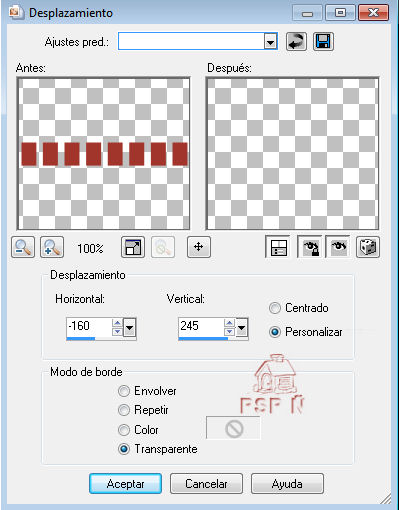
65.Filtro Alien skyn EyeCandy 5: impact- glass.
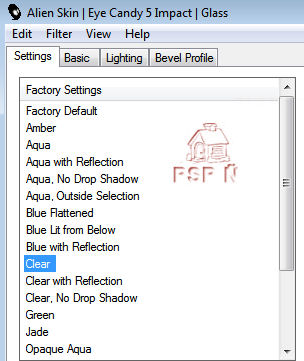
66-.Para las que no le
salen el mismo resultado como en el tutorial, aqui os dejo el present
 que lo tenéis que
meter
que lo tenéis que
meter
donde teneis el filtro, Alien skyn
EyeCandy 5: impact- Settings-glass...(
aqui )
67.Abrimos el tube Deco-2
y pegamos como nueva capa.
68. Efecto de imagen,
desplazamiento:
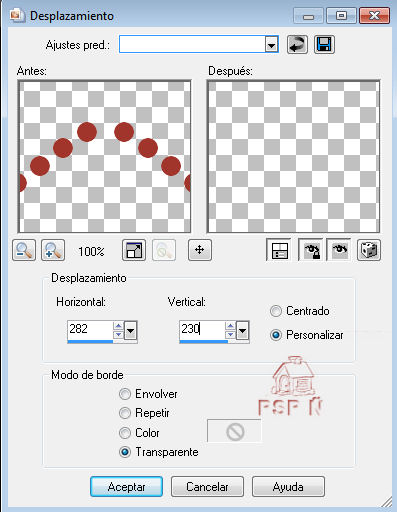
69.Filtro Alien Skyn EyeCandy 5: impact- Glass.
( Usando el present vaya-ladylola).
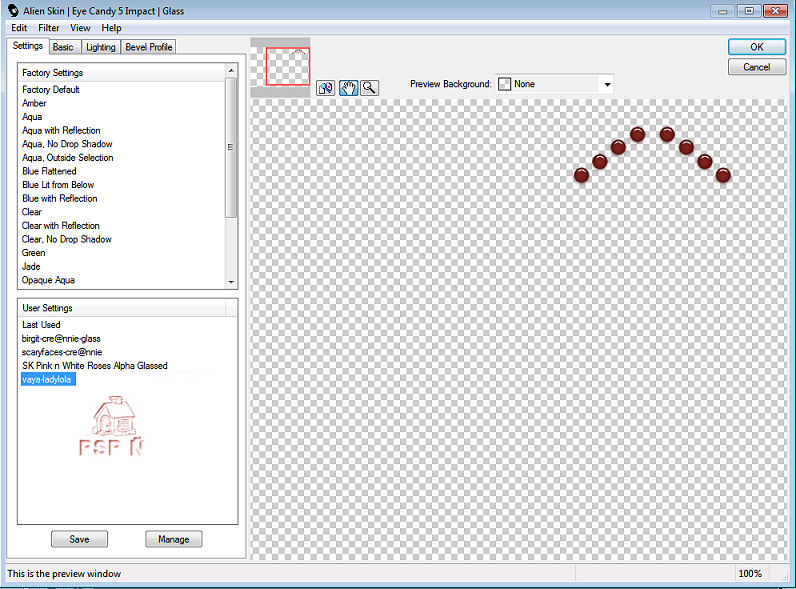
70. Capas, fusionar
visibles .
71.Herramienta de selección, selección
personalizada.
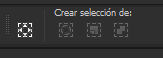

72. Efectos de imagen, mosaico integrado, con
los valores predeterminados.
73.Efecto 3D sombra, los
mismos valores.
74. Herramienta de selección, selección
personalizada.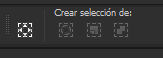

75. Efectos geométricos, perspectiva vertical.
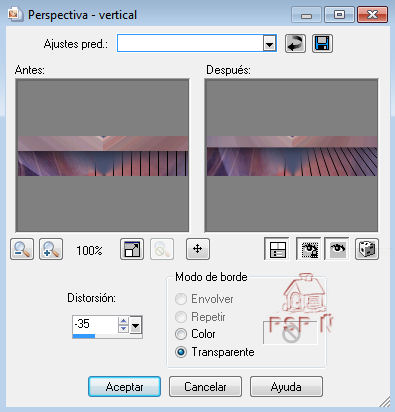
76.Selecciones, convertir la selección en capa.
77. Efectos 3D sombra, la misma que antes.
78.Filtro Richard
Rosenman, Halftone.
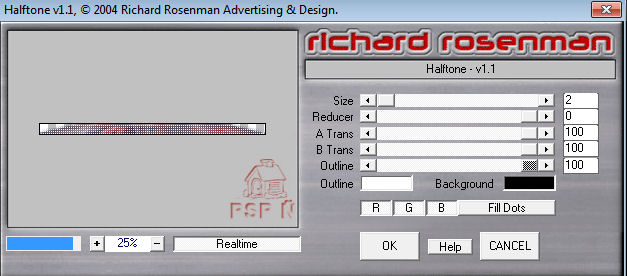
79. Seleccionar, anular selección.
80. Abrir el tube byAna
y seleccionar el texto que queráis, copiar y pegar como nueva capa.
81.Mover a la parte inferior derecha, ver
resultado final.
82.Abrir el tube de la chica, copiar y pegar
como nueva capa .
83.Imagen, cambiar el tamaño al 68%, sin
tildar todas las capas.
84. Imagen espejo, mueve
el tube a la izquierda, según trabajo final.
85. Efectos 3D sombra, negro.
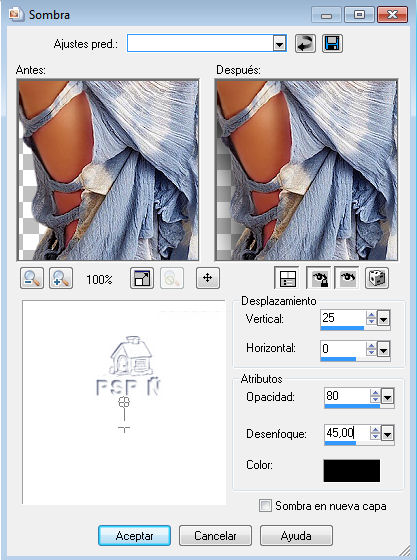
86.Activar la capa del fondo.
87.Seleccionar todo,
Imagen recortar selección.
88 Selecciones,
seleccionar todo.
89. Imagen , agregar bordes simétricos, 25 px,
del color del fondo.
90. Efectos 3D sombra, la misma que antes,
selecciones, anular selección.
91-Firmar el trabajo ,
copy y marca de agua.
92.Imagen, cambiar tamaño , a 800 px de ancho, todas las capas
marcado .
93.Archivo, exportar como jpg .

Este tutorial ha sido creado por Cre@nnie 28 - 04 - 2016
Traducido por Ladylola del foro Psp Ñ en EspaÑol.
19/06/2016
